Как восстановить удаленные уведомления на Android
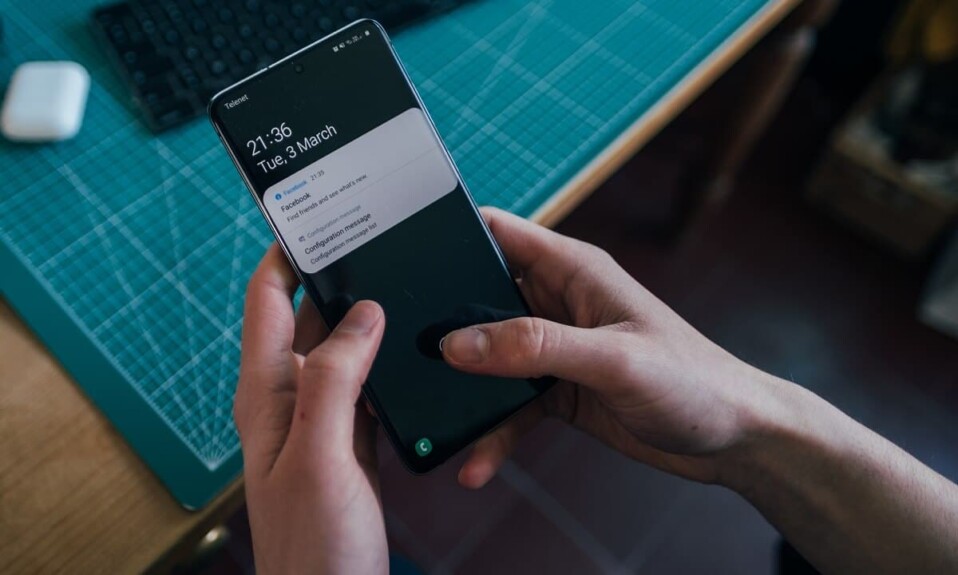
Уведомления играют решающую роль в нашей повседневной жизни. Он предоставляет важную информацию, такую как входящие сообщения, электронные письма, пропущенные звонки, уведомления приложений, напоминания и т. д. Однако в течение дня мы также получаем много спама и ненужных уведомлений. В основном это акции и реклама из различных приложений, которые мы используем. В результате становится обычной тенденцией время от времени очищать все уведомления. На всех Android -смартфонах есть специальная кнопка закрытия одним нажатием, чтобы удалить все уведомления. Это облегчает нашу работу.
Однако иногда в процессе мы удаляем важные уведомления. Это может быть код купона(coupon code) для приложения для покупок(shopping app) , важное сообщение, уведомление о сбое системы , (system malfunction notification)ссылка для активации(activation link) учетной записи и т. д. К счастью, решение этой проблемы существует. Все смартфоны Android , использующие Jelly Bean или выше, ведут подробный журнал уведомлений(notification log) . Он содержит историю всех уведомлений, которые вы получили. В этой статье мы собираемся обсудить, как вы можете получить доступ к этому журналу и восстановить удаленные уведомления.

Как восстановить удаленные уведомления на Android(How to Recover Deleted Notifications on Android)
Способ 1: восстановить удаленные уведомления с помощью встроенного журнала уведомлений(Method 1: Recover Deleted Notifications with the Help of Built-In Notification log)
Большинство Android - смартфонов, особенно те, которые используют стандартный Android (например , Google Pixel ), имеют встроенный журнал уведомлений(notification log) . Вы можете легко получить к нему доступ, чтобы восстановить удаленные уведомления. Самое приятное то, что журнал уведомлений(notification log) доступен в виде виджета и может быть добавлен в любое место на главном экране(home screen) . Все, что вам нужно сделать, это добавить этот виджет, а затем использовать его по мере необходимости. Точный процесс для этого может варьироваться от устройства к устройству и от производителя. Тем не менее, мы предоставим общее пошаговое руководство(step-wise guide) по восстановлению удаленных уведомлений на вашем телефоне Android(Android phone) :
- Первое, что вам нужно сделать, это нажать и удерживать на главном экране(home screen) , пока на экране не появится меню домашнего экрана.(home screen menu)
- Теперь нажмите на опцию виджета.( Widget option.)
- Вам будет представлено несколько различных виджетов, которые вы можете добавить на главный экран(home screen) . Прокрутите(Scroll) список и выберите параметр(Settings) «Настройки ».
- На некоторых устройствах вам может потребоваться перетащить виджет «Настройки(Settings widget) » на главный экран(home screen) , в то время как на других вам нужно выбрать место на главном экране(home screen) , и виджет «Настройки(Settings widget) » будет добавлен.
- После добавления виджета «Настройки(Settings widget) » автоматически откроется контекстное(Settings shortcut) меню «Настройки».
- Здесь вам нужно прокрутить вниз и нажать на журнал уведомлений(Notification log) .
- Теперь виджет журнала уведомлений(Notification log widget) будет добавлен на главный экран(home screen) именно там, где вы поместили виджет настроек(Setting widget) .
- Чтобы получить доступ к удаленным уведомлениям, вам нужно нажать на этот виджет, и вы увидите список всех уведомлений(list of all notification) , которые вы получили на своем устройстве.
- Активные уведомления будут выделены белым цветом, а закрытые — серым. Вы можете нажать на любое уведомление, и оно приведет вас к источнику уведомления, как обычно.

Способ 2: восстановить удаленные уведомления с помощью сторонних приложений(Method 2: Recover Deleted Notifications Using Third-Party Apps)
Некоторые Android - смартфоны с собственным пользовательским интерфейсом не имеют встроенной функции(feature built-in) . Это зависит от OEM -производителя , который, возможно, предпочел бы не включать эту функцию. Может быть альтернативный способ доступа к удаленным уведомлениям, и лучший способ узнать наверняка — найти модель вашего телефона и посмотреть, как получить доступ к удаленным уведомлениям. Однако, если это не сработает(t work) , вы всегда можете использовать стороннее приложение для просмотра журнала уведомлений(notification log) . В этом разделе мы обсудим некоторые сторонние приложения, которые вы можете использовать для восстановления удаленных уведомлений на вашем устройстве Android(Android device) .
1. Журнал истории уведомлений(1. Notification History Log)
Как следует из названия, это приложение служит простой, но важной цели: вести учет и вести журнал ваших уведомлений. Устройства Android(Android) , не имеющие встроенного журнала уведомлений,(notification log) могут легко и эффективно использовать это приложение на своем устройстве. Он работает на всех смартфонах Android , независимо от того, какой пользовательский интерфейс используется.
Журнал истории уведомлений(Notification History Log) является эффективным решением и добросовестно выполняет свою работу. Он ведет журнал всех уведомлений, полученных за один день. Если вы хотите вести учет на большее количество дней, то вам необходимо приобрести платную премиум(paid premium version) -версию приложения. Существуют расширенные настройки истории(History Settings) , которые позволяют вам видеть список приложений, которые ежедневно отправляют вам уведомления. Вы можете удалить определенные приложения, чьи уведомления не важны, и вы не хотите вести учет этих уведомлений. Таким образом, вы можете настроить свой журнал уведомлений(notification log) и вести учет только важных уведомлений от основных приложений.
2. Нотистория(2. Notistory)
Notistory — еще одно бесплатное приложение для истории уведомлений(notification history app) , доступное в Play Store . Он имеет множество полезных функций, таких как возможность доступа к отклоненным или удаленным уведомлениям. Приложение также предоставляет всплывающую подсказку с уведомлением, которую можно использовать в качестве кнопки одним нажатием для просмотра всех ваших уведомлений. Если вы нажмете на эти уведомления, вы будете перенаправлены в соответствующее приложение, которое сгенерировало уведомление.
Приложение отлично работает для всех приложений. Он также совместим со всеми брендами Android-смартфонов и пользовательскими пользовательскими (Android smartphone)интерфейсами(UIs) . Вы можете попробовать, если у вас нет встроенной функции для журнала уведомлений(notification log) .
3. Неуведомление(3. Unnotification)
Это приложение немного отличается от тех, которые мы обсуждали до сих пор. В то время как другие приложения позволяют восстанавливать удаленные или отклоненные уведомления, Unnotification предотвращает случайное отклонение или удаление важных уведомлений. Оно доступно бесплатно в магазине Google Play(Google Play Store) . Приложение имеет простой интерфейс, легко настраивается и работает. Ниже приведено пошаговое руководство по использованию Unnotification:
1. Первое, что вам нужно сделать, это загрузить и установить приложение из Play Store .

2. Когда вы открываете приложение в первый раз, оно запросит доступ к уведомлениям(Notifications) . Предоставьте это, поскольку он сможет восстановить удаленные уведомления только в том случае, если у него есть доступ к уведомлениям(access to notifications) в первую очередь.

3. После того, как вы дали Unnotification все необходимые разрешения, он сразу же заработает.

4. Чтобы увидеть, как работает приложение, попробуйте закрыть все полученные уведомления.
5. Вы увидите, что вместо него появилось новое уведомление с просьбой подтвердить ваше решение закрыть уведомление.

6. Таким образом, вы получаете возможность перепроверить свое решение, и это предотвращает случайное удаление какого-либо важного уведомления.
7. Однако, если вы действительно хотите удалить уведомление, проигнорируйте второе уведомление от Unnotification , и оно исчезнет через 5 секунд.

8. Приложение также позволяет добавить плитку в меню быстрых настроек(Quick Settings menu) , которая может вернуть последнее удаленное уведомление, просто нажав на нее. Он восстановит уведомление даже по прошествии вышеупомянутых 5 секунд.
9. Как упоминалось ранее, есть приложения, уведомления которых являются спамом, и вы ни при каких обстоятельствах не захотите их восстанавливать. Уведомление позволяет вам занести эти приложения в черный список, и оно не будет работать для них.
10. Чтобы добавить приложение в черный список(Blacklist) , просто запустите приложение Unnotification и нажмите кнопку(Unnotification app and tap) « Плюс(Plus button) » . Теперь вам будет представлен список установленных приложений(Installed apps) . Вы можете выбрать, какое приложение вы хотите добавить в черный список(Blacklist) .

11. Кроме того, вы можете зайти в настройки приложения и изменить несколько параметров по своему выбору. Например, вы можете установить продолжительность времени(time duration) , в течение которого вы хотите, чтобы неуведомление оставалось после отклонения любого уведомления.
12. Любое уведомление, возвращенное Unnotification , будет работать так же, как исходное уведомление. Вы нажимаете на него, и вы попадаете в приложение, которое его создало.
4. Новая пусковая установка(4. Nova Launcher)
Это не специальное решение для восстановления удаленных уведомлений, но оно прекрасно работает. Если ваш пользовательский интерфейс по умолчанию не имеет функции журнала уведомлений(notification log feature) , вы можете выбрать изменение пользовательского интерфейса. Пользовательский сторонний модуль запуска(third-party launcher) добавляет в ваш телефон множество настраиваемых функций.
Nova Launcher — один из лучших и наиболее популярных сторонних лаунчеров. В дополнение ко всем своим полезным функциям и простоте настройки, он позволяет вам вернуть удаленные уведомления. Подобно встроенному виджету на стоковом Android , Nova Launcher имеет собственный виджет, который позволяет вам получить доступ к журналу уведомлений(Notification log) . Чтобы добавить этот виджет, нажмите на пустое место на главном экране и(home screen and scroll) перейдите на страницу «Действия». Нажмите(Tap) и удерживайте этот виджет и поместите(widget and place) его в свободное место на главном экране(home screen) . Теперь откроется список вариантов для выбора. Выберите Настройки(Select Settings), и там вы найдете опцию «Журнал уведомлений». Нажмите(Tap) на него, и виджет будет добавлен на главный экран(home screen) .

Однако журнал уведомлений,(notification log) предоставляемый Nova Launcher , имеет ограниченную функциональность. Он покажет только тему или заголовок уведомления и не предоставит никакой дополнительной информации. Уведомления также не приведут вас к исходному приложению, которое их сгенерировало. В некоторых случаях вам может потребоваться включить параметры разработчика(Developer) , иначе журнал уведомлений(Notification log) не будет работать на вашем устройстве.
Рекомендуемые:(Recommended:)
- Отключить аварийные или желтые оповещения(Emergency or Amber Alerts) на телефоне Android(Android Phone)
- Как перенести старые чаты WhatsApp на новый телефон
- Как включить или выключить (Off)вспышку камеры(Camera Flash) на Android
Мы надеемся, что эта информация оказалась вам полезной(information helpful) , и вы смогли восстановить удаленные уведомления на Android(recover deleted notifications on Android) . Уведомления(Notifications) служат важной цели; однако не на все уведомления стоит обращать внимание. Отклонение или удаление их время от времени вполне естественно. К счастью, Android позволяет вам получить доступ к этим удаленным уведомлениям на случай, если вы в конечном итоге удалите что-то важное. Вы можете использовать встроенный виджет журнала уведомлений(notification log widget) или стороннее приложение, подобное тем, которые обсуждаются в этой статье.
Related posts
Как восстановить Deleted App Icons на Android
6 Ways до Recover Deleted Text Messages на Android
Как Fix Twitter Notifications не Working (на Android and iOS)
Fix Snapchat Notifications не Working (iOS & Android)
Как отключить OTA Notifications на Android
3 Ways до Hide Apps на Android Without Root
Как отключить уведомления о торговой площадке Facebook
Как Fix Outlook не синхронизировать на Android
Как Fix Slow Charging на Android (6 Easy Solutions)
Как изменить размер Keyboard на Android Phone
Как заряжать свой Android Phone Battery Faster
Android Stuck в Reboot Loop? 6 Ways, чтобы исправить это!
Как Fix Instagram Keeps Crashing (2021)
Как отразить ваш Android or iPhone Screen в хромекаст
Fix Android Notifications не показывает
Как исправить Instagram не Let Me Post Error
Как удалить Virus из Android Phone (Guide)
Как получить Rid Best Friends на Snapchat
Как Setup Roadrunner Email для Android (Steps к Configure)
Fix Unable до Download Apps на Your Android Phone
